情形1:
从微软官方网站下载的visual studio2019 WEB安装包,使用在线安装方式安装。启动后,提示下载,下载完后,验证,然后再下载,再验证.....,最后提示“无法下载安装文件。请检查Internet连接,然后重试”。当然网络连接是正常的。
情形2:
点击安装,启动下载提示界面,也提示安装包下载完毕,但卡在“正在验证”进行不下去,或者提示安装完毕,但不会进入到安装设置界面,及真正的安装进度界面,然后就退出。多次重试也是如此。如下图所示,即卡在“即将完成...一切即将准备就绪”,等待一会儿后就会退出。
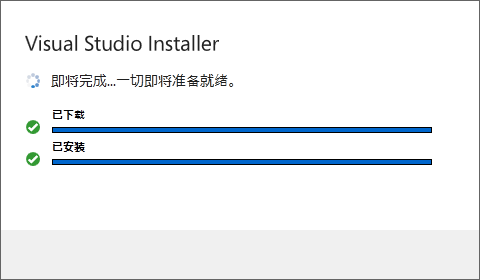
情形3:
准备使用离线下载安装包方式安装,但下载离线安装包时,出现一大堆错误,基本是接口错误,无法获取文件等,然后停止。
在网上找了类似的问题,大致分为以下几种解决方式:
(1)启用兼容模式
即右击下载的网络安装包下载安装程序,选择属性,然后切换到兼容性选项卡,勾选“以兼容模式运行这个程序”,下拉列表中选择“Windows 7”,还有的帖子说将“禁用视觉主题”也勾选上,特权等级中的“以管理员身份运行此程序”勾选上。
我的问题使用这种解决方式没有得到解决,问题依旧。
或者使用直接运行C盘下Program Files(x86)/Microsoft Visual Studio/Installer/下的vs_installer.exe文件,但会提示下面的错误:
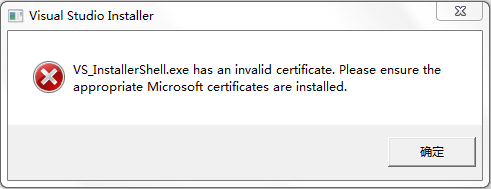
应该证书有问题。
(2)证书有问题
我在安装时,C盘下的:program Files(x86)/Microsoft Visual Studio/Installer中的vs_installer.exe和vs_installershell.exe两个文件,右击后选择属性->数字签名,发现的确是签名处于不可用状态。
按照网络中给的方式,在组策略中将自动更新根证书禁用,然后备份微软的根证书,删除微软的那个根证书,重新导入,再取消启组策略中的自动更新根证书更新的设置。问题依旧存在。
网络中还有一种说法,下载网络中给的两个根证书然后导入。我在其它能正常安装VS2019的机器中将网络中说得那两个证书导出,然后在问题机器上导入后重新安装。结果是情形1的问题得到解决,但情形2和情形3的问题依旧存在,依旧无法正常安装。
(3).NET framework有问题
因为我装完机后,是从微软官方网站下载的 framework4.6.2,正常安装没有什么问题,此种解决问题方式没有再重试。
(4)Windows补丁有问题
网络中提及到两个补丁:KB4474419和 KB4490628。
使用Windows Update发现,机器无法更新补丁,于是使用安装的360“系统修复”功能,下载和安装了若干个补丁。
这时,再到(2)中所说的那两个文件查看签名,中间的不可用状态变成了“算法摘要”,内容为Sha26,说明正常了。
实际上,360提示修复的补丁中没有这两个补丁,但我勾选了与Windows7和FrameWork有关的若干补丁后,让其安装,并重启机器后,重新安装,问题得到解决。
个人感觉开始安装时,如安装没有反应,也没有界面出现的话,可以试一试兼容模式+管理员身份运行。
其它的最好检测一下Windows更新,升级有关补丁。
新闻热点
疑难解答
图片精选